Apple Watch er den mest populære treningsmåleren og smartklokken i verden, og med god grunn. Apple har fulgt nøye med på denne enheten og fortsetter å gi de riktige oppdateringene til rett tid, både på programvare- og maskinvaresiden.
Innhold
- Relatert lesing
-
Hva er nytt med Fitness and Activity i watchOS 7?
- Helt ny Fitness-app
- Native Sleep Tracking kommer
-
Slik endrer du aktivitetsmålene dine
- Hva kan du gjøre fra din iPhone?
- Slå på disse påminnelsene
-
Det er en grunn til at Apple Watch er best
- Relaterte innlegg:
Relatert lesing
- Sammenkobling mislyktes på Apple Watch, hvordan løses
- Talememoer synkroniseres ikke fra Apple Watch? 6 trinn for å fikse det
- Kan ikke låse opp apper på Mac med Apple Watch? Slik fikser du
- Kan ikke installere apper på Apple Watch? Slik fikser du
- watchOS 7: Hva er nytt?
Selv om det er kult å få varsler på håndleddet, kan Apple Watch gjøre så mye mer enn det. Dette starter med aktivitets- og treningssporingen innebygd uten å måtte gjøre så mye på brukersiden. Men hva om du vil endre aktivitetsmålene av en eller annen grunn?
Hva er nytt med Fitness and Activity i watchOS 7?

Med utgivelsen av watchOS 7 har Apple fjernet den gamle «Activity»-appen til fordel for en redesignet app kalt «Fitness». Dette gir et mer overordnet sammendrag av dine nødvendige helsedata, sammen med noen få tillegg. Spesielt ser og føles appen på samme måte som Activity-appen fra «gamle» dager, men med mer informasjon for hånden.
Takket være utgivelsen av iOS 14 og widgets, er det et helt nytt sett med Fitness-widgets til din disposisjon. Selv om du har en Apple Watch, vil det å ha treningsringene dine vist på startskjermen gi deg en bedre ide om hvor nær du er målene dine.
Helt ny Fitness-app

Når du åpner Fitness-appen for første gang, vises et sammendrag av de siste aktivitetene og treningsøktene dine. Den siste treningsøkten du utførte vises i midten, rett under aktivitetsringene.
Ved å trykke på aktivitetsdelen avsløres ringesammenbruddet for den dagen, med en time-for-time-sammendrag. Du kan se hvilke timer du var mest aktiv, sammen med hvor mange kalorier som ble brent. Når du trykker på kalenderikonet i den øverste menylinjen, gir dette en oversikt over hvordan du har gjort det med å lukke disse ringene. I mellomtiden går sveiping til venstre og høyre til forrige eller neste dag for å se hvordan du gjorde det.
Hvis du har logget treningsøktene dine, vises de også her i Fitness-appen. Som vi nevnte før, er den siste treningsøkten oppført på hovedskjermen. Tapping som tar deg inn i treningen, og avslører all slags informasjon, inkludert type trening, varighet, forbrente kalorier og mer.
Native Sleep Tracking kommer

Borte er dagene med å trenge et tredjepartsprogram for å prøve å finne ut av søvnmønsteret ditt. Etter år med brukere som har bedt om denne funksjonen, har søvnsporing endelig kommet på Apple Watch og iPhone.
Fra Helse-appen kan du aktivere søvnmodus og opprette et søvnmål, sammen med å oppgi sengen og våkentider. Etter hvert som du nærmer deg leggetid, minner klokken forsiktig deg på at det er på tide å slå seg ned med Wind Down. Ikke forstyrr er automatisk aktivert på både klokken og iPhone, og forhindrer at noen varsler kommer gjennom.
Neste morgen (eller når du våkner), vil Apple Watch vise deg en "god morgen"-skjerm. Dette deler dato, klokkeslett, batterilevetid på klokken og været. Alt dette er viktig informasjon, og det er flott å se det på et øyeblikk.
Slik endrer du aktivitetsmålene dine
Enten du trenger å tone ned aktivitetsmålene dine fordi du er syk, eller du er klar til å øke dem, er det ganske enkelt å gjøre. Apple Watch gjør livet mye enklere i det hele tatt, så det er bare fornuftig for Apple å gjøre det enkelt å justere mål.
Juster bevegelsesmålene dine
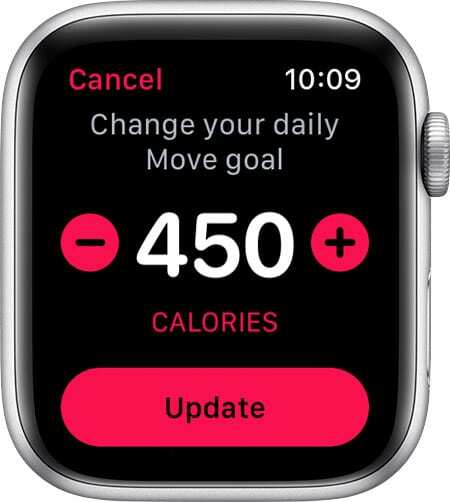
- Åpne Aktivitet app på Apple Watch.
- Enten sveip eller bruk Krone for å gå til bunnen av skjermen.
- Trykk på Endre flyttemål.
- Juster Flytt mål til din foretrukne innstilling.
- Trykk på Oppdater.
Endre trenings- eller ståmål
Av en eller annen grunn gjør ikke Apple det mulig å justere målene for trening eller stå. Dette skyldes det faktum at dette er de globalt anbefalte mengdene for alle å oppnå på daglig basis. Så du må komme deg ut og lukke ringene og sørge for at du står nok gjennom dagen.
Hva kan du gjøre fra din iPhone?
Dessverre gjør ikke Apple det mulig å justere dine bevegelses-, trenings- eller ståmål fra iPhone. Men det betyr ikke at Fitness and Activity-applikasjonen er helt ubrukelig, siden det er ganske mange biter av informasjon her. I stedet for å gå inn i Helse-appen, får du en fin oversikt over aktivitetsmålene dine.
Slå på disse påminnelsene
Noen ganger trenger vi noen oppmuntrende ord, eller et surr på håndleddet, for å komme i bevegelse. Apple Watch kan med jevne mellomrom minne deg på å reise deg fra stolen. Min favoritt er på slutten av dagen når du er i ferd med å lukke de ringene, klokken din kan gi deg pushet du trenger.
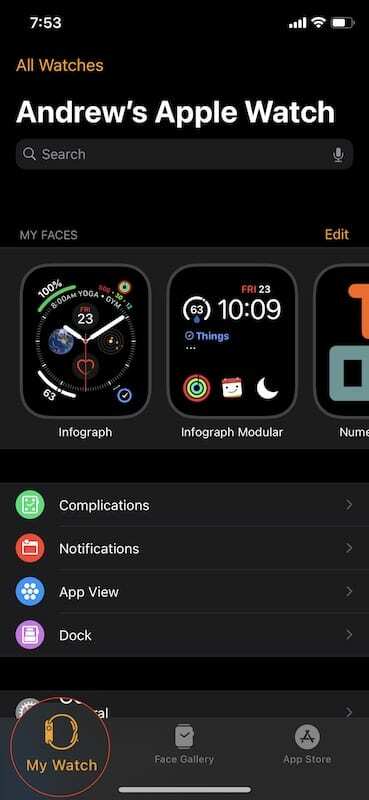
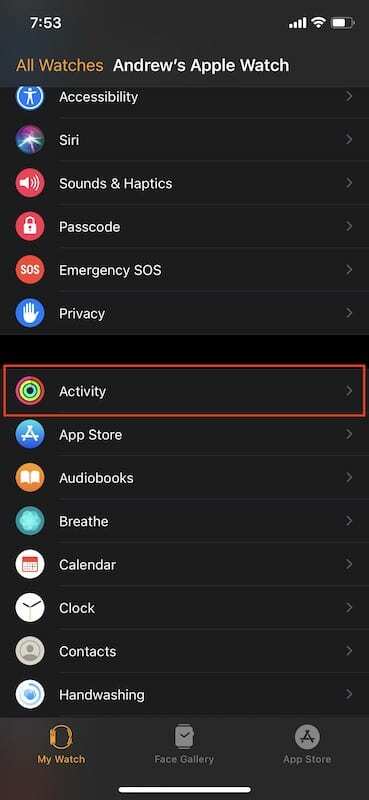

- Åpne Apple Watch-appen på din iPhone.
- Trykk på Min klokke-fane nederst på siden.
- Rull ned og velg Aktivitet.
- Gå gjennom listen og veksle mellom påminnelsene du ønsker å motta på klokken.
- Trykk på Tilbake knappen øverst i venstre hjørne.
Det er en grunn til at Apple Watch er best
Jeg er ikke den sprekeste personen i verden, og jeg går ikke på treningssenteret regelmessig. Men som noen som bruker både Android og iOS regelmessig, er det én ting som får meg til å komme tilbake til iPhone. Det er ikke enkelheten til programvaren, eller iMessage, eller noe sånt. Nei, det er Apple Watch. Etter å ha prøvd konkurrentene, er ingenting i nærheten av å matche, og det er nettopp det Apple vil ha.
Vi håper at Series 6 har litt bedre batterilevetid og kanskje en enda større skjerm enn det vi allerede har. Men foreløpig, og for de fleste, er Series 5 en fantastisk enhet som bør vare brukere i årevis. Eller til Apple gjør det umulig å installere kommende versjoner av watchOS.
Andrew er en frilansskribent basert på østkysten av USA.
Han har skrevet for en rekke nettsteder gjennom årene, inkludert iMore, Android Central, Phandroid og noen få andre. Nå tilbringer han dagene med å jobbe for et HVAC-selskap, mens han ser på som frilansskribent om natten.